CAD怎么用几何约束对称?
溜溜自学 室内设计 2022-12-05 浏览:366
大家好,我是小溜,在CAD中我们会经常使用几何约束的对称功能,特别是很多建筑图纸,比较讲究对称原则,但是CAD怎么用几何约束对称呢?其实很简单,下面我们一起来看看吧!
工具/软件
硬件型号:雷神(ThundeRobot)911Zero
系统版本:Windows7
所需软件:CAD2010
方法/步骤
第1步
打开CAD2010的版本,界面就是这个样子的。
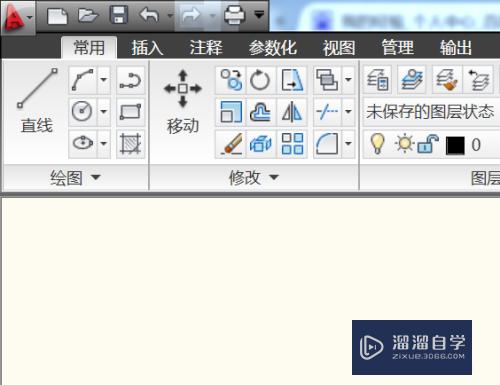
第2步
我们就用这个简单的示例来做演示。
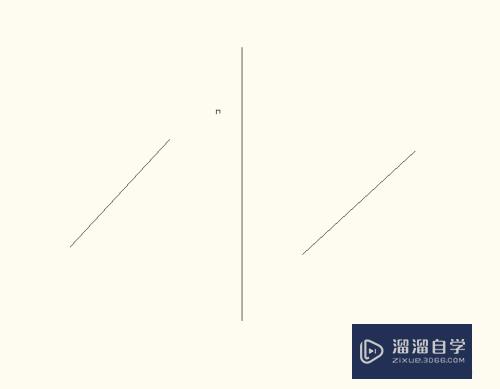
第3步
然后点击参数化-对称,开始使用这个功能。
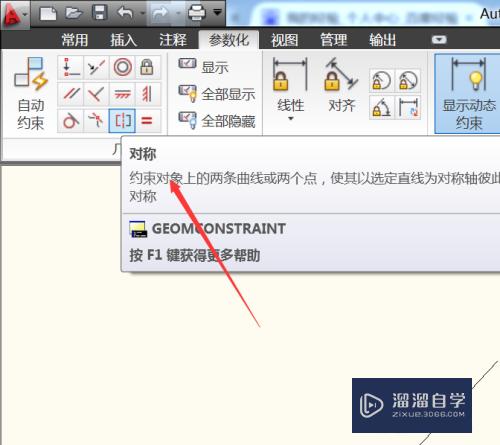
第4步
然后选择第一个对象,我们就点击第一条直线。
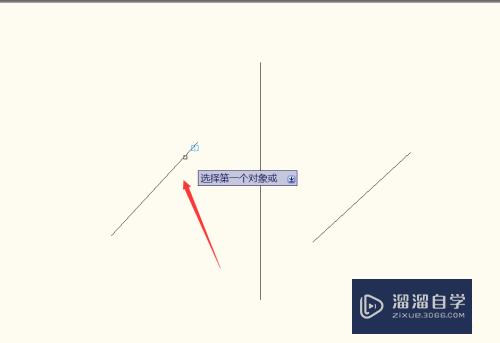
第5步
选择第二个对象,我们点击第二条直线。
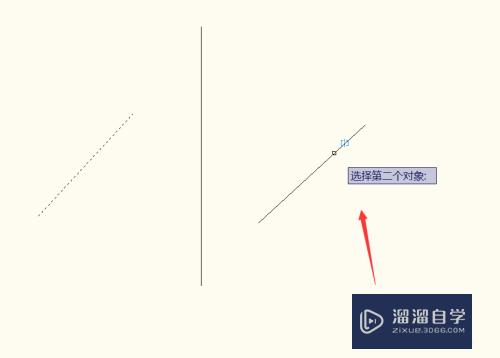
第6步
然后选择对称直线,我们点击中间的直线。
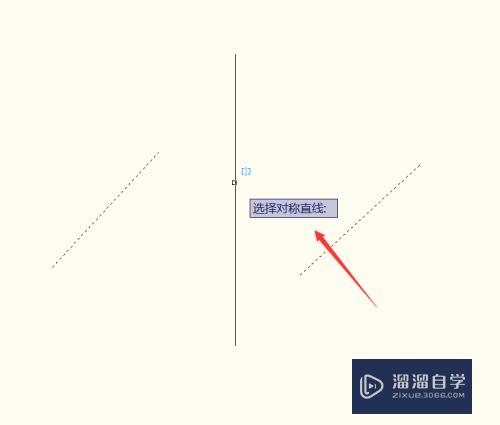
第7步
然后两条直线就对称起来,非常的好用。
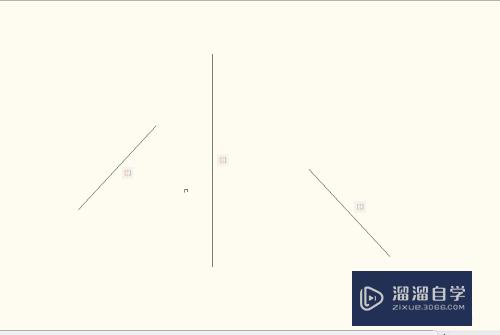
第8步
最后如果我写东西对你有帮助,顺手投票点赞支持一下,小溜在这里谢过大家的支持。
注意/提示
好了,本次关于“CAD怎么用几何约束对称?”的全部内容就分享到这里啦,希望小溜分享的内容能够帮助到大家。想要更深入的了解“CAD”可以点击免费试听课程溜溜自学网的课程,全面了解软件的操作。
相关文章
距结束 05 天 18 : 13 : 57
距结束 01 天 06 : 13 : 57
首页









